- Autorius Jason Gerald [email protected].
- Public 2023-12-16 11:25.
- Paskutinį kartą keistas 2025-01-23 12:26.
Programų rinka visada keičiasi ir vystosi, o sėkmingas programų kūrimas gali patraukti kiekvieno jį matančio žmogaus dėmesį. Ar turite puikią „iPhone“programos idėją? „iPhone“programas sukurti lengviau nei atrodo. Nors jums reikia išmokti programavimo kalbos, sąsajos dizainą galima atlikti naudojant grafinius įrankius. Programų kūrimas reikalauja laiko, kantrybės ir noro mokytis, bet galbūt galite sukurti kitą „Flappy Bird“! Norėdami pradėti, žiūrėkite 1 veiksmą.
Žingsnis
1 metodas iš 5: kūrimo aplinkos nustatymas
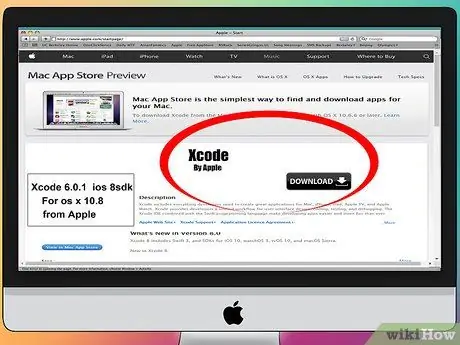
Žingsnis 1. Atsisiųskite ir įdiekite „Xcode“
„Xcode“yra kūrimo aplinka, naudojama „iPhone“programoms kurti. „Xcode“galima nemokamai atsisiųsti iš „Apple“, tačiau tam reikalinga OS X 10.8 arba naujesnė versija. Nėra oficialaus būdo paleisti „Xcode“„Windows“ar „Linux“kompiuteryje. Tai reiškia, kad jei norite kurti „iPhone“programas, bet neturite „Mac“, pirmiausia turėsite nusipirkti „Mac“.
Norėdami sukurti „iOS 8“programas, jums reikės „Xcode 6.0.1“ir „iOS 8 SDK“, kuriuos abu galima nemokamai įsigyti iš „Apple“. „IOS 8“SDK yra daugybė naujų API, leidžiančių kurti naujas vartotojo funkcijas, įskaitant „iCloud“ir „Touch ID“integraciją
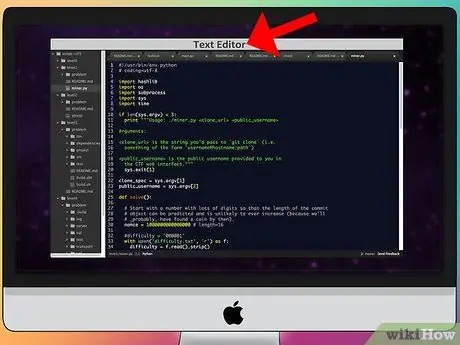
2 veiksmas. Įdiekite gerą teksto rengyklės programą
Nors galite rašyti programas naudodami „Xcode“, galite lengviau dirbti su kodu, jei turite specialų programavimo teksto redaktorių. „Textmate“ir „JEdit“yra du labai populiarūs pasirinkimai.
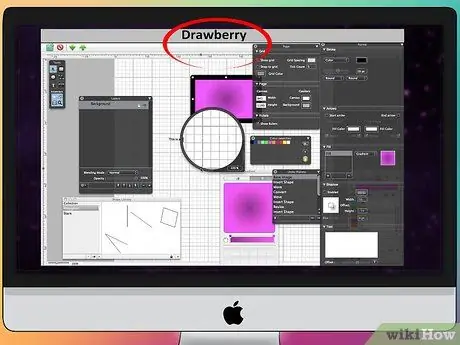
Žingsnis 3. Įdiekite vektorinės grafikos programą
Jei planuojate sukurti pasirinktinį savo programos dizainą, turite įdiegti gerą vektorinę programą. Vektorinė grafika gali klestėti neprarandant kokybės ir yra būtina gražioms programoms. Gerų vektorinių programų pavyzdžiai yra „CorelDraw“, „Adobe Illustrator“, „Xara Designer“ir „Inkscape“arba naudokite „Drawberry“- gerą nemokamą vektorinių vaizdų redaktorių. „Drawberry“nėra tokia gera kaip profesionalios programos, tačiau ji yra pakankamai gera pradedantiesiems vartotojams arba vartotojams, kurie nenori mokėti, nes retai naudojasi programa.
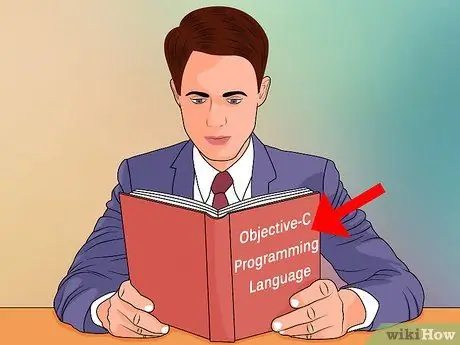
Žingsnis 4. Supraskite tikslą-C
„Objective-C“yra programavimo kalba, naudojama funkcijoms kurti „iPhone“programose, tvarkyti duomenis ir manipuliuoti objektais. Objective-C priklauso C kalbų šeimai ir yra į objektą orientuota kalba. Jei suprantate C arba „Java“, „Objective-C“turėtų būti lengvai suprantama.
- Nors galite kurti pagrindines programas nesuprasdami „Objective-C“, negalite kurti išplėstinių funkcijų patys neparašę kodo. Be „Objective-C“programą galite perkelti tik iš vieno ekrano į kitą.
- Yra daug „Objective-C“pamokų internete ir knygų pavidalu. Jei tikrai norite išmokti programuoti „iPhone“, galite tai išmokti patogiai, nes turite daug išteklių.
- Populiarios „Objective-C“bendruomenės yra „Apple“kūrėjų forumai, „iPhoneSDK“grupė „Google“ir „Stack Overflow“.
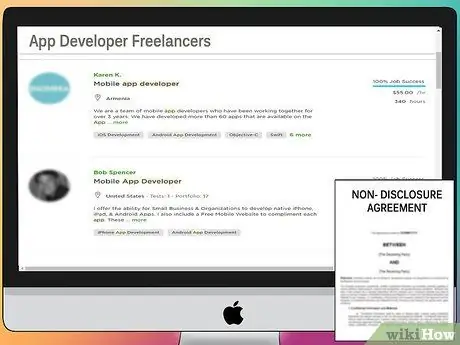
5 veiksmas. Apsvarstykite galimybę mokėti trečiosios šalies kūrėjui
Jei nesate suinteresuotas mokytis „Objective-C“arba negalite kurti programų, yra daug laisvai samdomų vertėjų ir kūrėjų komandų, galinčių jums išspręsti visus programų kūrimo aspektus. Mokėjimas trečiosios šalies kūrėjui gali būti sudėtingas procesas, tačiau tai gali padėti, jei jums nepatinka programavimas. Įsitikinkite, kad visi projekte dalyvaujantys asmenys pasirašo neatskleidimo susitarimą ir prieš pradėdami projektą įsitikinkite, kad yra sukurta mokėjimo struktūra.
„ODesk“ir „Elance“yra du populiariausi laisvai samdomų paslaugų teikėjai internete ir abu turi šimtus įvairaus lygio kūrėjų ir menininkų
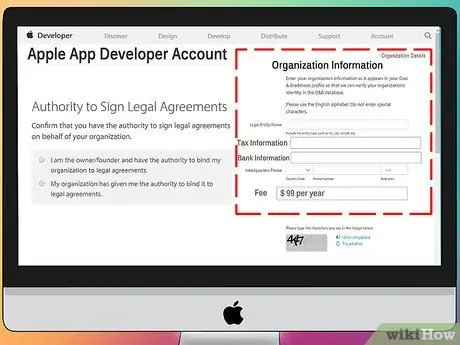
Žingsnis 6. Sukurkite kūrėjo paskyrą
Jei norite įdiegti savo programą „App Store“arba duoti ją išbandyti kitiems, turite turėti „Apple“kūrėjo paskyrą. Ši sąskaita kainuoja 99 USD per metus, todėl turėsite įvesti mokesčių ir banko informaciją.
Galite sukurti paskyrą „iOS“kūrėjų centro svetainėje
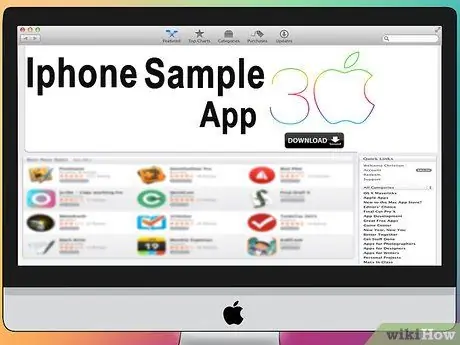
Žingsnis 7. Atsisiųskite programos pavyzdį
Sukūrę kūrėjo paskyrą, turėsite prieigą prie „Apple“kūrėjų išteklių, įskaitant pavyzdinius projektus, kurie gali šiek tiek parodyti, kaip kuriama programa. Raskite pavyzdžių, susijusių su programa, kurią ketinate kurti, ir eksperimentuokite su jais „Xcode“.
2 metodas iš 5: programų planavimas
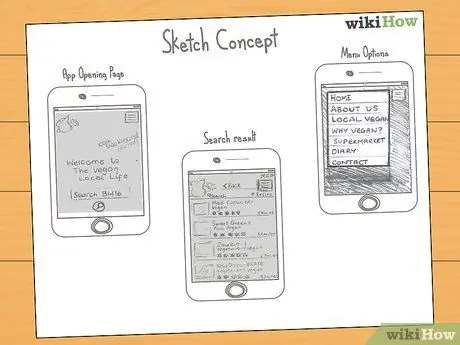
Žingsnis 1. Apibrėžkite savo koncepciją
Prieš pirmą kartą atidarę „Xcode“, turite turėti gerai apgalvotą programos ir funkcijų planą, pvz., Dizaino dokumentą, kuriame būtų visos programos funkcijos, būsimos programos sąsajos raštai ir srautas tarp ekranų, ir pagrindinė įgyvendinamos sistemos idėja.
- Kurdami programą stenkitės būti „ištikimi“savo dizaino dokumentams. Tai padės sutelkti dėmesį į norimas funkcijas.
- Pabandykite nupiešti po vieną mažą logotipą kiekvienam programos ekranui.

Žingsnis 2. Nustatykite savo rinkos dalį
Programos rinkos dalis nustatys, kaip programa atrodo ir veikia. Pavyzdžiui, dienotvarkės programos rinkos dalis bus kitokia nei kruvino šaudymo žaidimo.

Žingsnis 3. Nustatykite programos poreikį
Jei jūsų programa yra naudingumo programa, ji turi būti arba neišspręstos problemos sprendimas, arba geresnis sprendimas nei esamas. Jei programa yra žaidimas, ji turi turėti funkcijas, kurios skiriasi nuo kitų žaidimų ir yra patrauklios tam tikrai žaidėjų grupei.

Žingsnis 4. Apsvarstykite savo turinį
Jūsų programos sąsają lemia turinio tipas, kuris bus rodomas programos vartotojui. Pavyzdžiui, jei jūsų programa yra fotografijos programa, turėtumėte sukurti sąsają, kad naudotojai galėtų lengvai peržiūrėti ir naršyti nuotraukas.
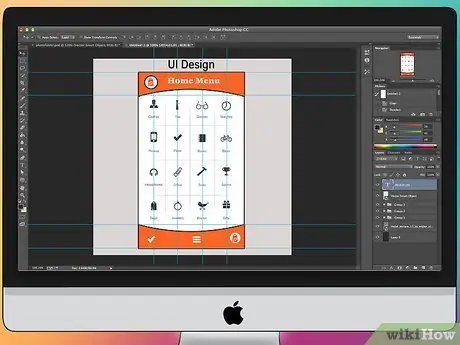
5 žingsnis. Įgyvendinkite gerą sąsajos projektavimo procesą
Jūsų sukurta sąsaja neturėtų trukdyti vartotojui. Tai reiškia, kad pasirinkimo mygtukas turi būti aiškiai matomas, o vartotojas neturėtų abejoti mygtuko funkcija. Jei naudojate piktogramas, naudojamos piktogramos turi atspindėti jų funkciją. Naršymas programoje turėtų būti sklandus ir natūralus.
Sąsajos dizainas yra meno ir mokslo derinys. Jūsų projekte gali tekti daug kartų keisti dizainą
3 metodas iš 5: programos sukūrimas
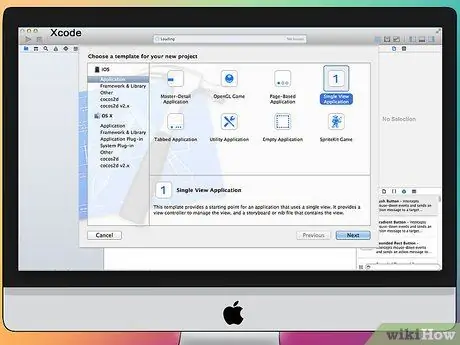
Žingsnis 1. Sukurkite naują projektą „Xcode“
Atidarykite „Xcode“ir meniu „Failas“pradėkite naują projektą. Lango kairėje esančioje „iOS“juostoje pasirinkite „Programa“. Skiltyje Šablonai pasirinkite „Tuščia programa“.
- Yra įvairių šablonų, skirtų įvairioms užduotims atlikti. Pradėkite nuo tuščio šablono, kol būsite patenkinti kūrimo procesu. Išbandę sudėtingesnius šablonus galite suprasti, kaip veikia programų kūrimas.
- Jūsų bus paprašyta įvesti produkto pavadinimą, įmonės identifikaciją ir klasės priešdėlį. Jei negavote įmonės identifikacijos iš „Apple“, įveskite com.example. Priešdėlį įveskite XYZ.
- Įrenginių meniu pasirinkite „iPhone“.
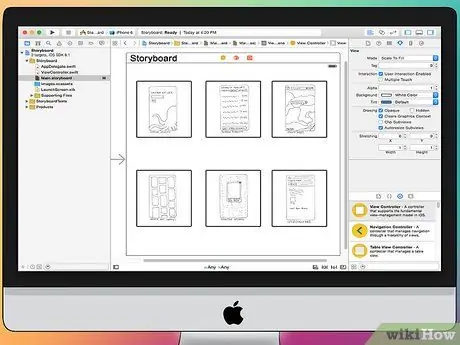
Žingsnis 2. Sukurkite siužetinę liniją
Siužetinė klaviatūra yra vizualus viso jūsų programos ekrano vaizdas ir rodo visą ekraną bei jo perėjimus. „Storyboard“įrankis padės sukurti jūsų programos srautą.
- Spustelėkite Failas> Naujas> Failas
- „IOS“parinktyse spustelėkite „Vartotojo sąsaja“.
- Pasirinkite „Siužetinė klaviatūra“, tada spustelėkite Pirmyn.
- Įrenginių meniu pasirinkite „iPhone“, tada pavadinkite jį „Pagrindinis“. Įsitikinkite, kad failas yra išsaugotas toje pačioje vietoje kaip ir jūsų projektas.
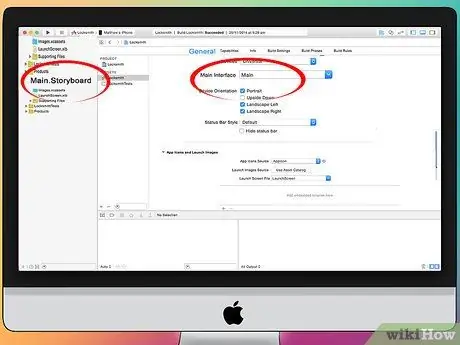
Žingsnis 3. Taikykite „Storyboard“savo projektui
Sukūrę siužetinę liniją, turite ją įdiegti kaip pagrindinę programos sąsają. Tai atidarys siužetinę liniją, kai programa bus atidaryta. Jei neįdiegsite „Storyboard“, nieko neatsitiks, kai programa bus atidaryta.
- Spustelėkite savo projekto pavadinimą kairiajame naršymo medyje
- Pagrindiniame kompiuteryje raskite tikslus ir pasirinkite savo projektą iš tikslų sąrašo.
- Skirtuke Bendra raskite skyrių „Diegimo informacija“.
- Lauke „Pagrindinė sąsaja“įveskite Main.storyboard.
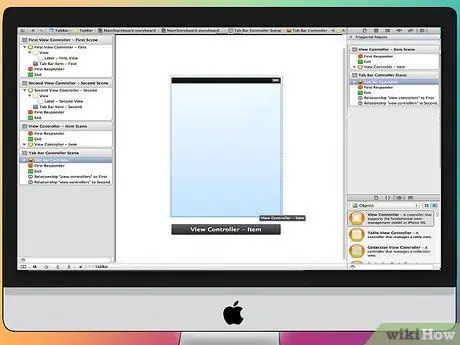
Žingsnis 4. Įveskite pirmąjį ekraną naudodami ekrano valdiklį
Šis valdiklis kontroliuoja, kaip vartotojas žiūri į turinį. Galimi įvairūs vaizdo valdikliai, įskaitant standartinius ir lentelės vaizdus. Prie savo siužetinės linijos turite pridėti rodinio valdiklį, kuris nurodo programai, kaip rodyti turinį vartotojui.
- Projekto naršyklėje pasirinkite failą „Main.storyboard“. „Interface Builder“lange pamatysite tuščią drobę.
- Dešiniojo rėmelio apačioje raskite objektų biblioteką ir ją galima pradėti spustelėjus mažo kubo piktogramą. Bus įkeliamas objektų, kuriuos galima pridėti prie drobės, sąrašas.
- Spustelėkite ir vilkite objektą „View Controller“ant drobės. Jūsų pirmasis ekranas pasirodys ant drobės.
- Jūsų pirmoji „scena“baigta. Kai programa paleidžiama, ekrano valdiklis įkelia pirmąjį ekraną.
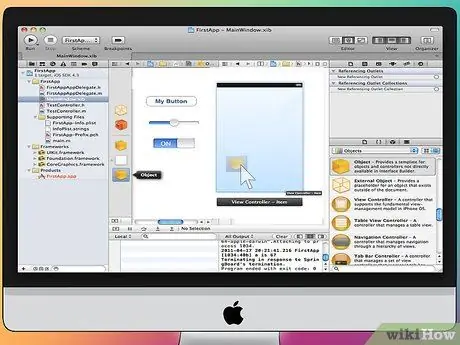
Žingsnis 5. Pridėkite sąsajos objektų pirmame ekrane
Nustatę rodinio valdiklį, galite užpildyti ekraną jums reikalingais sąsajos objektais, pvz., Etiketėmis, teksto laukais ir mygtukais. Sąsajos objektus galima rasti objektų bibliotekos sąraše - vietoje, kur dabar galite rasti vaizdo valdiklį.
- Spustelėkite ir vilkite objektą iš sąrašo, kad vilktumėte jį į ekraną.
- Daugumos objektų dydį galima pakeisti spustelėjus ir tempiant laukelį objekto kampe. Kai pakeisite objekto dydį, ekrane pasirodys tinklelis, kad galėtumėte įsitikinti, ar jis tinkamo dydžio.
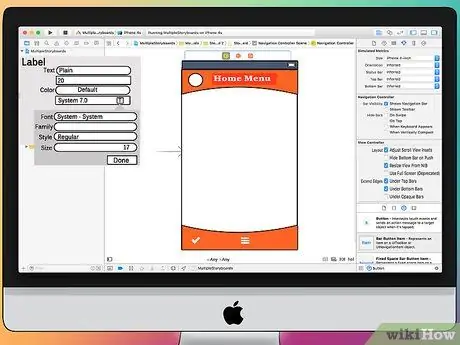
Žingsnis 6. Pakeiskite įvestą objektą
Galite pakeisti kiekvieno objekto savybes. Tai leidžia sukurti unikalią ir intuityvią sąsają. Pavyzdžiui, galite pridėti teksto pavyzdį prie teksto lauko, kad naudotojai galėtų jį užpildyti.
- Pasirinkite objektą, kurį norite keisti, ir spustelėkite mygtuką „Atributų inspektorius“dešiniojo rėmelio viršuje. Šis mygtukas yra skydo formos.
- Pakeiskite objektą pagal savo skonį. Galite pakeisti šrifto stilių, tipą ir spalvą, išdėstymą, fono paveikslėlį, teksto pavyzdį, rėmo stilių ir kt.
- Galimos parinktys priklausys nuo objekto, kurį norite keisti.
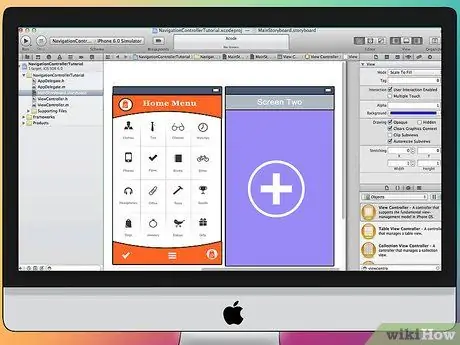
Žingsnis 7. Pridėkite kitą ekraną
Augant projektui gali tekti pridėti daugiau ekranų, kad būtų rodomas visas jūsų programai reikalingas turinys. Pvz., Jei kuriate užduočių programą, jums reikia dviejų ekranų: vienas skirtas įvesties darbų įrašams ir kitas visų įrašų rodymui.
- Nauji ekranai pridedami vilkdami ir nuleidžiant rodinio valdiklio objektą ant tuščios drobės dalies. Jei ant drobės nerandate tuščios srities, spustelėkite „Tolinti“, kol rasite tuščią sritį. Nepamirškite nuleisti vaizdo valdiklio ant drobės, o ne ant esamo ekrano.
- Galite pakeisti pagrindinį ekraną pasirinkę norimą naudoti vaizdo valdiklį iš projekto struktūros rodinio. Spustelėkite mygtuką „Atributų inspektorius“ir pažymėkite „Ar pirminio vaizdo valdiklis“. Pavyzdžiui, jei sukuriate užduočių programą, užduočių rodinio ekraną naudosite kaip pagrindinį ekraną.
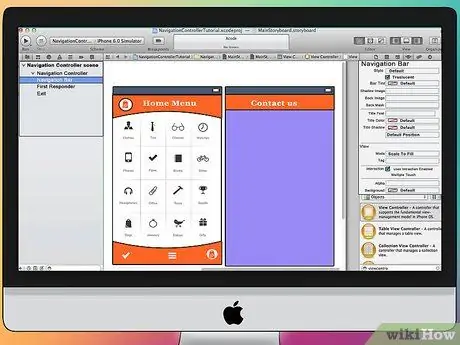
Žingsnis 8. Pridėkite naršymo juostą
Kai turėsite du ekranus, laikas sukurti naršymo juostą, kad vartotojai galėtų judėti tarp ekranų. Galite naudoti naršymo valdiklį, kuris yra pasirinktinis rodinio valdiklis. Šis valdiklis prideda naršymo juostą jūsų programos viršuje ir leidžia vartotojams judėti tarp ekranų.
- Naršymo valdikliai turėtų būti pridėti prie pagrindinio ekrano, kad jie galėtų valdyti kitus ekranus.
- Projekto metmenų rodinyje pasirinkite pradinį programos vaizdą.
- Spustelėkite Redaktorius → Įterpti → Naršymo valdiklis.
- Ekrano, prie kurio pridėjote valdiklį, viršuje matysite pilką naršymo juostą.
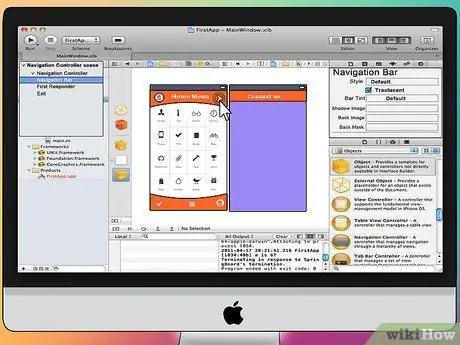
Žingsnis 9. Pridėkite funkciją prie naršymo juostos
Įėję į naršymo juostą, juostoje galite įvesti naršymo įrankius. Įvedus jį, vartotojas galės judėti tarp ekranų.
- Pridėkite pavadinimą prie naršymo juostos. Po norimu ekrano valdikliu spustelėkite „Naršymo elementai“. Atidarykite atributų inspektorių ir lauke Pavadinimas įveskite ekrano pavadinimą.
- Pridėkite naršymo mygtukus. Atidarykite objektų biblioteką, jei to dar nepadarėte, ir raskite elementą Juostos mygtukas. Spustelėkite ir vilkite į naršymo juostą. Paprastai mygtukas, perkeliantis jus į kitą ekraną, yra dešinėje, o atgalinis mygtukas - kairėje ekrano pusėje.
- Suteikite mygtukui savybių. Mygtukai gali būti nustatyti taip, kad juos būtų galima pritaikyti įvairiems tikslams. Pavyzdžiui, jei kuriate darbų sąrašą, jums reikės mygtuko įrašui pridėti. Pasirinkite mygtuką ir atidarykite atributų inspektorių. Pasirinkite meniu „Identifier“ir pasirinkite „Add“. Mygtuko forma bus pakeista į „+“logotipą.
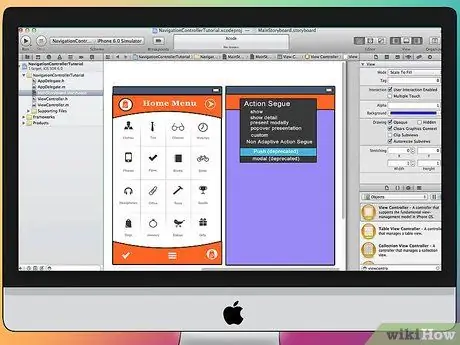
Žingsnis 10. Susiekite esamame ekrane esantį mygtuką
Kad mygtukas veiktų, turite jį prijungti prie kito ekrano. Mūsų darbų sąrašo pavyzdyje mygtukas yra sąraše ir turi būti susietas ekrane, kad įvestumėte įrašą. Norėdami susieti mygtuką, palaikykite nuspaudę „Control“ir vilkite mygtuką į antrą ekraną.
- Kai atleisite pelės mygtuką, pasirodys „Action Segue“meniu su keliomis parinktimis. Pasirinkite „Push“, jei norite naudoti „push“perėjimą, kai perjungiate ekranus. Taip pat galite pasirinkti „Sostinė“, kuri atidarys ekraną kaip specialų veiksmą, o ne kaip veiksmų sekos dalį.
- Jei naudojate „Push“, naršymo juosta ir mygtukas „Atgal“bus automatiškai pridėti antrame ekrane. Jei pasirinksite „Modal“, turėsite pridėti antrą naršymo juostą, mygtuką atšaukti ir mygtuką „Atlikta“(atliekamoms programoms. Kitoms programoms reikės kitokio tipo mygtuko).
- Mygtukus „Atšaukti“ir „Atlikta“galima sukurti taip pat, kaip ir mygtukus „Pridėti“. Atributų inspektoriaus meniu „Identifier“pasirinkite „Cancel“arba „Done“.
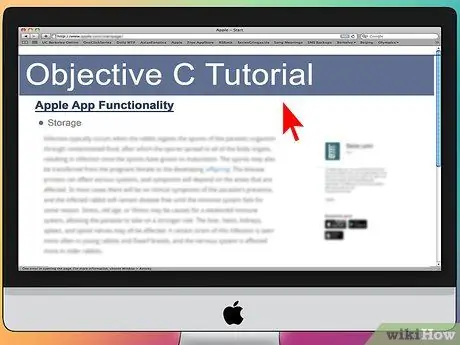
Žingsnis 11. Pridėkite duomenų tvarkymo galimybes
Iki šiol jums pavyko sukurti navigacines sąsajas, nereikia rašyti kodo. Jei norite pridėti daugiau išplėstinių funkcijų, pvz., Saugoti duomenis ar tvarkyti vartotojo įvestį, turėsite parašyti kodą. Kodo rašymo vadovai nepatenka į šio straipsnio taikymo sritį, tačiau internete yra daugybė Objective-C vadovų.
Naudodami sąsajos prototipą galite rasti kūrėją. Turėdami naršomą sąsają, galėsite išsiaiškinti, kurias dalis reikia programuoti
4 metodas iš 5: programos testavimas
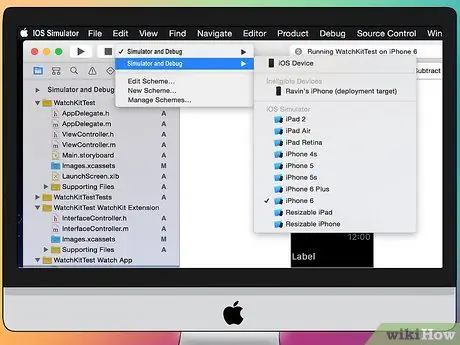
Žingsnis 1. Paleiskite „iOS“simuliatorių
„Xcode“yra „iOS“simuliatorius, leidžiantis išbandyti savo programą imituojant įvairių tipų „iOS“įrenginius. Norėdami paleisti simuliatorių, Xcode lango viršuje esančiame meniu pasirinkite „Simuliatorius ir derinimas“, tada pasirinkite įrenginį, kurį norite išbandyti.
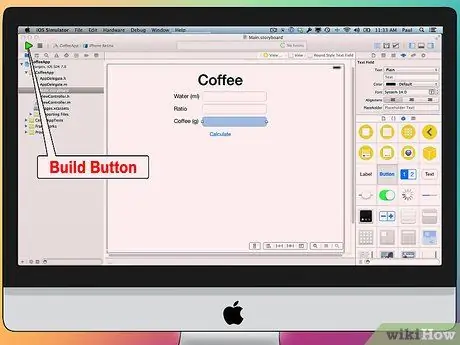
Žingsnis 2. Sukurkite savo programą
Norėdami sukurti programą ir ją paleisti, spustelėkite mygtuką „Sukurti“, kuris atrodo kaip įprastas „Play“mygtukas. Šis procesas gali užtrukti keletą akimirkų, pažangą galite pamatyti įrankių juostoje. Kai tai bus padaryta, bus atidarytas „iOS“treniruoklis ir galėsite pradėti bandyti savo programą.
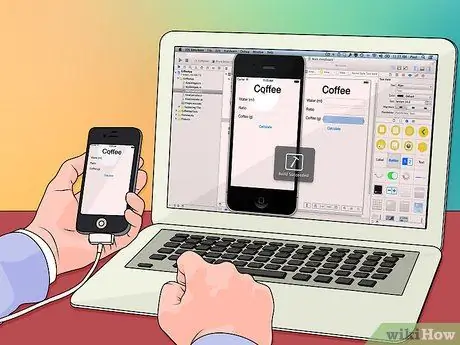
Žingsnis 3. Išbandykite programą savo „iPhone“
Prieš diegdami programą bandymui, galite ją išbandyti savo įrenginyje, jei turite „iPhone“. Pirmiausia prijunkite įrenginį prie kompiuterio per USB. Uždarykite „iTunes“, jei ji atidaryta. Meniu pasirinkite „Įrenginys ir derinimas“, tada spustelėkite „Sukurti“. Po kurio laiko programa bus atidaryta „iPhone“. Prieš uždarydami programą, išbandykite visas funkcijas.
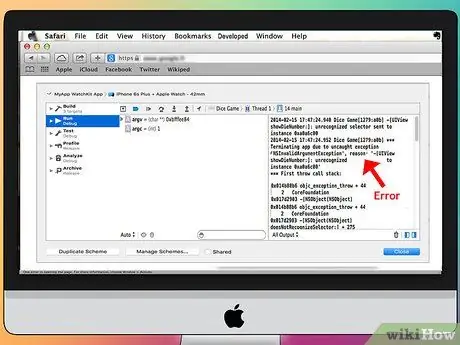
Žingsnis 4. Derinkite programą
Jei jūsų programai kyla problemų, turite žinoti, kas atsitiko ir kodėl taip atsitiko. Šios problemos atradimo procesas yra platus ir yra daug priežasčių, kodėl jūsų programa gali būti problemiška. Atidarykite derinimo pultą ir perskaitykite klaidos pranešimą. Daugumą šių klaidų pranešimų sunku suprasti. Jei nesuprantate, pabandykite ieškoti klaidos pranešimo. Yra tikimybė, kad „Apple“kūrėjų forumuose galėsite rasti įrašų su kitų patyrusių kūrėjų atsakymais.
Derinimas gali užtrukti ilgai. Jei nepasiduosi, tau tai pasiseks. Jūs pradėsite atpažinti programos klaidas, jas surasti ir kartais net numatyti klaidų atsiradimą. Viena iš dažniausiai pasitaikančių klaidų yra objekto išlaisvinimas iš atminties daugiau nei vieną kartą. Kita klaida yra pamiršti priskirti atmintį ir inicijuoti objektus prieš bandant pridėti ar susieti objektus atmintyje. Kuo daugiau programų sukursite, tuo mažiau klaidų padarysite
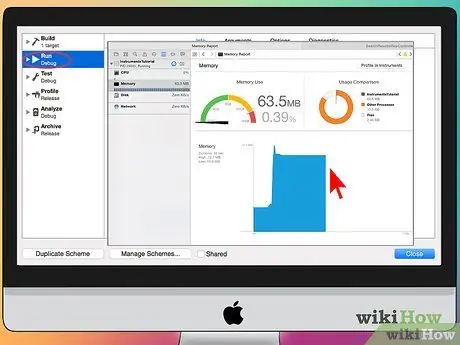
Žingsnis 5. Patikrinkite atminties naudojimą
„iPhone“turi labai ribotą atmintį. Kai priskiriate atmintį tam tikram objektui, turite jį atleisti, kai objektas baigia jį naudoti, ir grąžinti panaudotą atmintį. „IPhone“SDK yra įrankių, skirtų patikrinti atmintį ir kitus išteklius.
- Pasirinkę Įrenginys ir derinimas pasirinkite Vykdyti → Vykdyti naudojant našumo įrankį → Nuotėkiai. Tai parodys „Instruments“ir paleis programą įrenginyje. Eikite į priekį ir naudokite programą kaip įprasta. Programos gali nereaguoti dažnai, nes prietaisai įrašo ir analizuoja jūsų atminties naudojimą. Dėl atminties nutekėjimo „Leaks“laiko juostoje atsiras raudonas smaigalys. Atminties nutekėjimo šaltinis bus rodomas ekrano apačioje.
- Dukart spustelėjus nutekėjusį objektą, bus bandoma nukelti į probleminį kodą, arba spustelėjus mažą rodyklę adreso juostoje, bus rodoma nutekėjimo istorija. Kartais nutekėjimo šaltinis yra ne iš tos vietos, kur buvo aptiktas nuotėkis.
- Jei jaučiatės sutrikęs, išbandykite pašalinimo procesą. Pažymėkite juos kaip komentarus ir (arba) atsargiai praleiskite kai kurias kodo dalis ir paleiskite programą. Kartais galite susiaurinti bendrą sritį ir rasti problemines sritis. Radę kodą galite jį pataisyti arba perrašyti. Atminkite, kad naudojant „Google“dažnai reikia greitai nukreipti nuorodas į „Apple“vidinius forumus ar dokumentus, susijusius su jūsų problema.
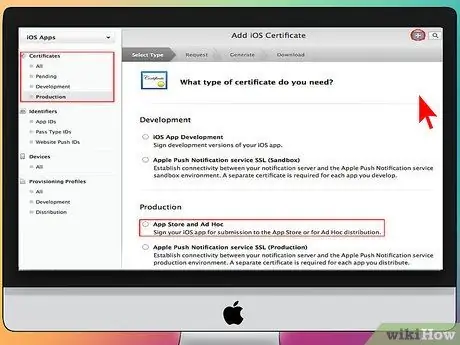
6 veiksmas. Įdiekite savo programą, kad kiti ją išbandytų
Nors programos testavimas imituotoje būsenoje yra geras būdas įsitikinti, kad programa veikia ir jos sąsaja atrodo gerai, kitų testavimas yra puikus. Prieš diegdami programą bandytojams įsitikinkite, kad ištaisėte labiausiai mirtinas klaidas. Jei norite įdiegti programą bandytojams, turite sugeneruoti ad-hoc sertifikatą „iOS“kūrėjų centro svetainėje.
- Išoriniai bandytojai gali pateikti nuomonę, kurios nesitikite. Šios nuomonės dažnai yra naudingos, jei jūsų paraiška yra labai sudėtinga.
- Norėdami įgalioti bandomąjį įrenginį, turite turėti įrenginio UDID numerį.
- Meniu pasirinkite Įrenginys ir spustelėkite „Sukurti“. „Finder“suraskite savo projekto aplanką ir ieškokite aplanko „Ad-Hoc-iphoneos“. Tame aplanke yra programa. Nukopijuokite „AdHoc.mobileprovision“sertifikatą iš „iOS“kūrimo centro į tą patį aplanką. Pasirinkite programą ir sertifikatą, tada suspauskite jį ZIP formatu. Šis archyvas gali būti pateiktas išoriniams bandytojams. Kiekvienam ad-hoc sertifikatui turėsite sukurti atskirą archyvą.
5 metodas iš 5: projekto išleidimas
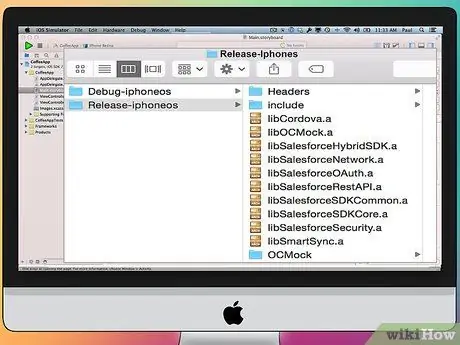
Žingsnis 1. Sukurkite platinimo programą
Pasirinkite Įrenginys ir paleiskite ir spustelėkite „Sukurti“. „Finder“suraskite savo projekto aplanką ir ieškokite aplanko „Ad-Hoc-iphoneos“. Tame aplanke yra programa. Suspauskite programą kaip užtrauktuką.
Kad jūsų programa išlaikytų „Apple“sertifikatą, ji turi būti optimizuota „iOS 7“ir „Retina Display“
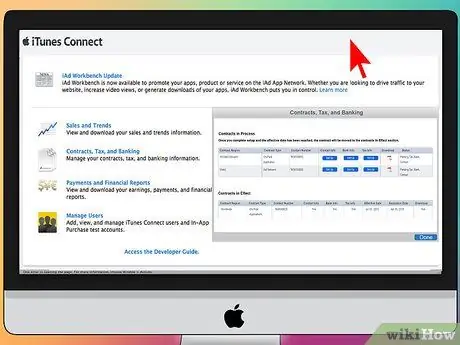
Žingsnis 2. Atidarykite „iTunes Connect“prietaisų skydelį iš „iOS Dev Center“
Jei turite nebaigtų sąrankos veiksmų, jie bus rodomi puslapio viršuje. Įsitikinkite, kad visa mokesčių ir banko informacija įvesta teisingai.
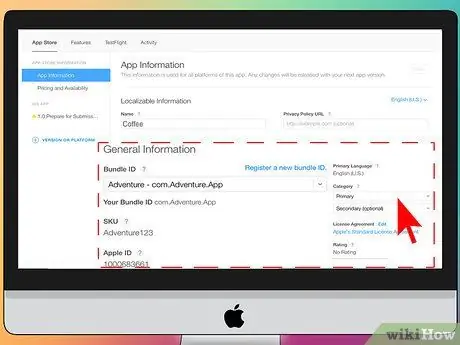
Žingsnis 3. Įveskite visą programos informaciją
Spustelėkite „Tvarkyti savo programas“ir pasirinkite „Pridėti naują programą“. įveskite programos pavadinimą, SKU numerį ir paketo ID. Galimame meniu pasirinkite programų paketą.
- Užpildykite paraiškos aprašymo, raktinių žodžių, palaikymo svetainės, kategorijos, kontaktinio el. Pašto adreso, autorių teisių ir kt. Formą.
- Užpildykite teisių ir kainų formą.
- Paruoškite vaizdą „iTunes“. Jums reikia 512 x 512 vektorinės piktogramos ir programos ekrano kopijos. Ekrano kopiją galima nufotografuoti iš „iPhone“simuliatoriaus, paspaudus „Command“+„Shift“+4 ir vilkdami eilutę rodomoje srityje. Įsitikinkite, kad „iPhone“dydis yra 320x480. Ekrano nuotraukos yra svarbiausia programos rinkodaros proceso dalis, todėl įsitikinkite, kad jose rodoma svarbiausia informacija apie programą.
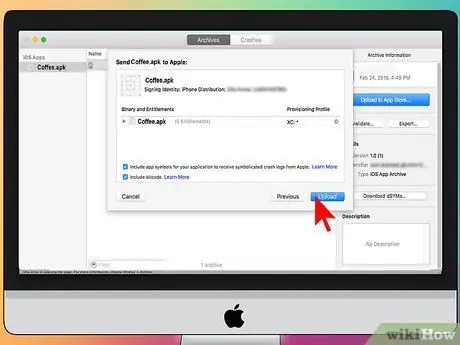
Žingsnis 4. Įkelkite savo programą
Spustelėkite „Paruošta įkelti dvejetainę“ir būsite nukreipti į ekraną, nurodantį atsisiųsti programų įkėlimo programą. Atsisiųskite programų įkėlimo programą ir paspauskite Atlikta.
- Įdiekite programų įkėlimo programą ir paleiskite programą. Pirmą kartą paleidus, jūsų bus paprašyta įvesti „iTunes“prisijungimo informaciją.
- Programų įkėlimo programa patikrins jūsų „iTunes Connect“paskyrą ir suras programas, paruoštas įkelti. Meniu pasirodys programos, kuriose galima įkelti. Pasirinkite programą, kurią norite įkelti, pasirinkite ką tik sukurtą „Distribution zip“failą ir įkelkite failą. Failų įkėlėjas patikrins vidinį paketo turinį ir parodys klaidą, jei kažkas negerai, pvz., Neatitinkantis versijos numeris, trūkstama piktograma ir kt. Jei viskas gerai, programa bus įkelta.
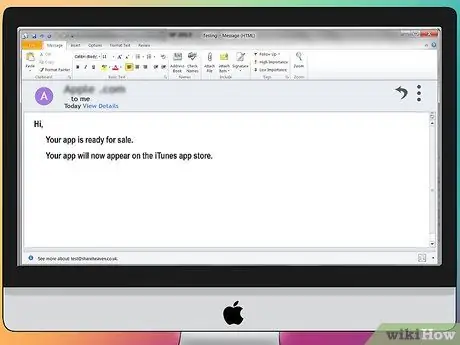
Žingsnis 5. Palaukite patikrinimo laiko
Jūs negalite nieko padaryti, bet laukti, kol jūsų paraiška bus peržiūrėta. „Apple“praneš jums per kelias dienas ar savaites el. Paštu, jei jūsų programa pakeis būseną į „Peržiūrima“. Kai tikrinama jūsų paraiška, procesas vyksta labai greitai. Jei jūsų programa nepavyks atlikti pradinio bandymų rinkinio, jums bus pranešta el. Paštu, kodėl, ir „Apple“pateiks pasiūlymų, kaip ją išspręsti. Jei jūsų programa tinkama, „Apple“atsiųs jums el. Laišką su informacija, kad jūsų programa parduodama. Dabar jūsų programa bus rodoma „iTunes Store“.
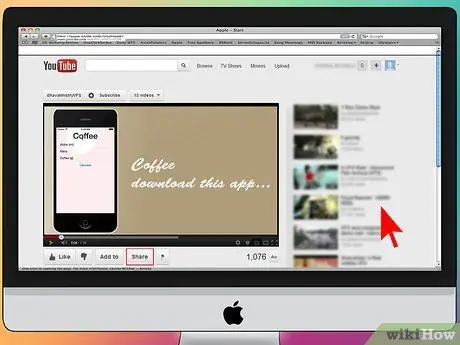
Žingsnis 6. Reklamuokite savo programą
Kai nauja programa bus paruošta pardavimui, laikas reklamuoti. Naudokite socialinę žiniasklaidą, skelbkite pranešimus spaudai svetainėse apie savo programą, kurkite kai kuriuos „YouTube“vaizdo įrašus ir darykite viską, ko reikia, kad žmonės kalbėtų apie jūsų programą.
Nemokamą programos kopiją galite nusiųsti bandytojams, kurie parašys apie jūsų programą savo svetainėje arba peržiūrės ją „YouTube“kanale. Jei galite susisiekti su geriausiais bandytojais, jūsų programa gali būti parduodama gerai

Žingsnis 7. Atkreipkite dėmesį į pardavimo rodiklius
Atsisiųskite „iTunes Connect Mobile“nemokamai į savo „iPhone“. Prisijunkite kiekvieną dieną ir patikrinkite pardavimą, rinkos dalį ir šalis, kurios įsigijo jūsų programą. Tai pati smagiausia dalis! „Apple“periodiškai jums atsiųs el. Laiškus su nuorodomis į naujausius pardavimo duomenis. Tada galite jį atsisiųsti savo užrašams. Sėkmės!
Patarimai
- Pabandykite sukurti naujas programas, o ne pasikartojančias programas iš esamų programų „App Store“. Ieškokite „App Store“ir sužinokite, kokios programos yra prieinamos. Žinoma, jei jūsų idėja yra geresnė, tada paverskite savo idėją realybe.
- Ieškokite būdų, kaip patobulinti savo programą.
- Jei jums patinka spausdintos nuorodos, ieškokite knygų apie „iPhone“programų kūrimą „Amazon“.
- Jei įmanoma, pabandykite išbandyti programą skirtinguose „iDevice“įrenginiuose su skirtingomis „iOS“versijomis.
- Jei samdote „iOS“kūrėją ir norite įsitikinti, kad jūsų programa atrodo taip, kaip norite, galite sukurti savo programą „Photoshop“ir naudoti „psdtoxcode“, kad konvertuotumėte ją į „Xcode“/„iOS“programą!
Įspėjimas
- „IPhone“SDK visada keičiasi, o „iOS“įrenginiai nuolat tobulėja. Jei kuriant projektą galimas SDK naujinimas, prieš atnaujindami būtinai perskaitykite naujienas ir pakeitimus. Jums gali nereikėti atnaujinti SDK versijos, nebent „Apple“reikalauja, kad visos naujai pristatytos programos turėtų naudoti naujausią SDK. Jei atnaujinsite SDK, kai kurie jūsų naudojami metodai gali būti pasenę ir, nors greičiausiai jie neįstrigs į programą, būkite atsargūs.
- Kai jūsų programa priimama „App Store“, nesijaudinkite, jei gausite blogą atsiliepimą. Kai kurie žmonės teikia konstruktyvias apžvalgas, o kiti - tiesiog grubiai.
- Tikriausiai daugelis jūsų programos neatsisiųs - nepasiduokite.
- „IPhone“programų kūrimas yra toks įtraukiantis, kad jums gali būti sunku sustoti.






